
Contenuto
Con macOS Sierra e watchOS 3.0 puoi sbloccare il tuo Mac usando il tuo Apple Watch. Ecco come impostare Apple Watch per sbloccare il tuo Mac. Per fare ciò, è necessario attivare la nuova autenticazione a due fattori di Apple.
Devi aggiornare il tuo Mac a macOS Sierra e il tuo Apple Watch a watchOS 3.0. Entrambi sono aggiornamenti gratuiti. L'aggiornamento macOS Sierra è disponibile su molti Mac, ma è necessario un modello 2013 o più recente per utilizzare lo sblocco con la funzione Apple Watch.

Come sbloccare il tuo Mac o MacBook con Apple Watch.
L'aggiornamento di watchOS 3.0 e la funzione di sblocco funzionano con Apple Watch, Apple Watch series 1 e Apple Watch series 2.
Una volta impostato, puoi semplicemente aprire il tuo laptop o toccare la tastiera per riattivare il tuo Mac e sbloccarlo.
Come sbloccare il tuo Mac con Apple Watch
Una volta che hai installato tutti gli aggiornamenti, puoi attivare questa nuova funzione. Devi farlo per ogni Mac che vuoi sbloccare.
Per attivare la funzionalità Apple Watch unlock my Mac,vai su Impostazioni -> Sicurezza e privacy -> Permetti al tuo Apple Watch di sbloccare il tuo Mac.
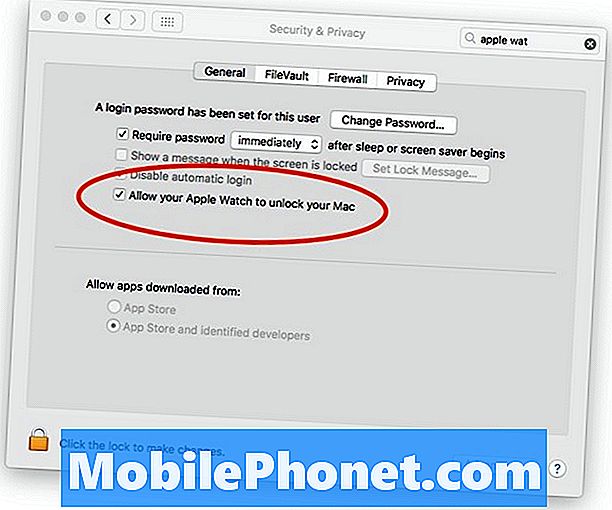
Come impostare l'opzione per sbloccare il tuo Mac con Apple Watch.
Dovrai assicurarti di avere l'ultima configurazione di autenticazione a due fattori di Apple. Se non lo fai, questa schermata ti chiederà di configurarla. Potrebbe essere necessario disattivare l'autenticazione in due passaggi che stavi utilizzando e configurarla.
Usa il video qui sotto per vedere come puoi configurarlo. È importante assicurarsi di disporre di diversi dispositivi e numeri di telefono attendibili in modo da non essere bloccati dal proprio account.
Una volta impostato, torna indietro e seleziona la casella sul tuo Mac. Apri le stesse impostazioni di sicurezza su qualsiasi altro Mac con cui vuoi utilizzarlo e accendilo anche lì.
L'Apple Watch deve essere sbloccato affinché funzioni. Ora tutto ciò che devi fare è aprire il coperchio del tuo MacBook e si sbloccherà automaticamente. Su un desktop si riattiva il computer da sleep e si sblocca.
Quando si sblocca riceverai una notifica sul tuo orologio. In alcuni casi, la notifica è leggermente ritardata, ma lo sblocco effettivo del tuo Mac è più veloce rispetto alla digitazione di una password.
Non dimenticare la password, poiché è necessario per sbloccare il tuo Mac occasionalmente. Abbiamo scoperto che almeno due volte abbiamo dovuto inserire la password per utilizzare nuovamente la funzione. È simile all'utilizzo di Touch ID sul tuo iPhone. A volte è necessario inserire un passcode per farlo ripartire.
12 Nuove funzionalità di macOS Sierra che vale la pena aggiornare














